10 veidi, kā novērst YouTube komentārus, kas netiek rādīti iPhone un Android ierīcēs
Miscellanea / / April 07, 2023
Lai gan YouTube videoklipi ir diezgan izklaidējoši, komentāru sadaļa ir vissvarīgākā. Tas ir lielisks veids, kā sazināties ar citiem skatītājiem, izsakot savas domas un reakcijas uz videoklipu. Tomēr ir gadījumi, kad šķiet, ka komentāru sadaļa netiek ielādēta, un tas var izraisīt neapmierinātību. Ja arī jūs saskaraties ar šo problēmu, skatiet šos desmit veidus, kā novērst YouTube komentārus, kas netiek rādīti iPhone un Android ierīcēs.

Kamēr mums jau ir raksts par YouTube komentāri netiek rādīti pārlūkā Chrome, šis ir vērsts uz YouTube lietotni iPhone un Android ierīcēs. Tālāk norādītās metodes ir diezgan vienkārši lietojamas, un mēs esam pārliecināti, ka varat atgūt komentāru sadaļu YouTube lietotnē. Pirmkārt, ļaujiet mums saprast, kāpēc jūs nevarat redzēt komentārus YouTube videoklipam.
Iespējams, ka nevarat redzēt komentārus pakalpojumā YouTube dažādu iemeslu dēļ, no kuriem visizplatītākais ir slikts tīkla savienojums. Savienojumam vienkārši nepietiek joslas platuma, lai ielādētu komentāru sadaļu, jo tā pirmā izvēle ir videoklipa galvenā satura ielāde.
Tomēr tas nav vienīgais iemesls. Iespējams, ka YouTube serveris nedarbojas vai ir radusies problēma ar tālruņa programmatūru. Neatkarīgi no iemesla mums ir vairāki labojumi, kas palīdzēs jums atrast galveno iemeslu, kāpēc YouTube komentāri netiek ielādēti jūsu tālrunī, un to novērst. Pārejiet uz nākamo sadaļu.
Kā labot YouTube komentārus, kas netiek rādīti Android vai iPhone ierīcēs
Problēmu var viegli novērst, pārslēdzoties uz labāku tīkla savienojumu. Ir arī gadījumi, kad problēma ir novērsta, mainot kontu vai atjauninot YouTube lietotni. Tālāk mēs esam uzskaitījuši visas iespējas. Turklāt ir bijuši gadījumi, kad arī YouTube nedarbojas, tāpēc sāksim, pārbaudot, vai šī iemesla dēļ nevarat redzēt komentārus YouTube lietotnē.
1. Pārbaudiet, vai pakalpojums YouTube nedarbojas
Lai gan YouTube saskaras ar pārtraukumiem, tas notiek reti, šķiet, ka tas gandrīz nedarbojas. Viena no šādām aizmāršīgām dienām pakalpojumā YouTube bija 2018. gada 16. oktobris, kad tas nedarbojās vairāk nekā stundu. Šāds notikums noņem arī YouTube Music un YouTube TV.
Tomēr jūs nevarat darīt neko citu, kā vien gaidīt, kamēr Google darbinieki to atjaunos. Tomēr jūs varat pārbaudiet YouTube servera statusu Downdetector.

Ņemot vērā to, cik cilvēki ir atkarīgi no pakalpojuma YouTube, jūs arī saņemsit ziņas par pārtraukumu, jo lietotāji dalīsies savās neapmierinātībās sociālajos medijos.
2. Pārbaudiet interneta savienojumu
Kopš YouTube ir jāielādē daudzi elementi izņemot videoklipu, komentāru ielādei ir nepieciešams labs interneta savienojums. Neatkarīgi no tā, vai esat izveidojis savienojumu ar Wi-Fi tīklu vai mobilajiem datiem, ir svarīgi, lai jums būtu labs signāla stiprums un aktīvs plāns, lai pareizi piekļūtu pakalpojumam YouTube.


Turklāt varat pārbaudīt sava interneta ātrumu un, ja redzat mazus skaitļus, ir pienācis laiks sazināties ar pakalpojumu sniedzēju. Fast.com ir vienkāršs interneta ātruma pārbaudītājs, tāpēc mēs iesakām to izmantot, lai pārbaudītu ātrumu.

3. Mainiet savu YouTube kontu
Dažreiz var rasties dīvaina kļūda, kas ietekmē jūsu Google kontu, kurā esat pierakstījies pakalpojumā YouTube. Lai gan nav iespējams precīzi noteikt, kas tas ir, YouTube konta maiņa ir viens no veidiem, kā mēģināt novērst YouTube komentārus, kas netiek rādīti.
1. darbība: Pieskarieties profila ikonai augšējā labajā stūrī.
2. darbība: Pieskarieties ikonai “>” blakus sava konta nosaukumam.


3. darbība: Jums tiks parādīta lapa Konti. Pieskarieties Pievienot kontu.
4. darbība: Kad pievienosit jaunu kontu, tas tiks parādīts sadaļā “Citi konti”. Atlasiet jauno kontu, lai pārslēgtos.


Ja jūsu komentāri joprojām nav redzami zem YouTube videoklipa, varat mēģināt atkārtoti ielādēt skatīto videoklipu.
4. Atkārtoti ielādējiet YouTube videoklipu
Tālāk ir norādīts, kā varat atkārtoti ielādēt videoklipu YouTube lietotnē, ja nevarat skatīt komentārus zem videoklipa.
1. darbība: Pieskarieties videoklipam, lai skatītu atskaņošanas vadīklas, un pieskarieties bultiņai, kas vērsta uz leju, lai samazinātu video.
2. darbība: Noklikšķiniet uz krusta ikonas, lai aizvērtu videoklipu.


3. darbība: Tagad varat vēlreiz meklēt videoklipu un pieskarties tam, lai atkārtoti ielādētu.
Šī metode ir atrisinājusi problēmu, kas saistīta ar komentāru nerādīšanu zem videoklipa, un mēs ceram, ka šī problēma tiks novērsta arī jums. Ja tā nav, neuztraucieties. Pārejiet uz nākamo labojumu.
5. Restartējiet savu ierīci
Ja iepriekš minētās metodes nedarbojas, varat mēģināt restartēt ierīci. Kad ierīce ir atkal ieslēgta, varat atvērt pakalpojumu YouTube, lai pārbaudītu, vai varat skatīt savus (vai citu) videoklipam pievienotos komentārus.
Restartējiet iPhone
1. darbība: Pirmkārt, jums ir jāizslēdz ierīce.
- iPhone X un jaunākās versijās: nospiediet un turiet skaļuma samazināšanas pogu un sānu pogu.
- iPhone SE 2. vai 3. paaudzes, 7. un 8. sērijā: nospiediet un turiet sānu pogu.
- iPhone SE 1. gen, 5s, 5c vai 5: turiet augšpusē esošo barošanas pogu.
- iPad ierīcē: Turiet augšpusē esošo barošanas pogu.

2. darbība: Velciet strāvas slīdni, lai izslēgtu ierīci.
3. darbība: Pēc tam ieslēdziet ierīci, nospiežot un turot iPhone tālrunī barošanas pogu.
Restartējiet Android ierīci
Lielākajai daļai Android ierīču tiek parādīta ieslēgšanas/izslēgšanas izvēlne, ilgi nospiežot barošanas pogu. Pēc tam izmantojiet opciju Reboot, lai restartētu ierīci.

6. Notīrīt lietotņu kešatmiņu un datus (tikai Android)
Lai gan Apple ierīces neizmanto šo funkciju, lielisks veids, kā iztīrīt lietojumprogrammā esošos nevēlamos failus, ir notīriet kešatmiņu savā Android ierīcē. YouTube, tāpat kā visas citas interneta lietojumprogrammas, uzkrāj kešatmiņu.
Kešatmiņa ir pagaidu dati, kas tiek saglabāti lietotnē, lai katru reizi, atverot pakalpojumu YouTube, tiktu iepriekš ielādēti daži elementi, lai ietaupītu laiku un datus. Lūk, soli pa solim aprakstīta procedūra tam pašam.
1. darbība: Turiet nospiestu YouTube lietotnes ikonu.

2. darbība: Kad esat atvēris lietotnes informācijas lapu, pieskarieties Notīrīt datus.
3. darbība: Tagad atlasiet notīrīt kešatmiņu.
Tādējādi tiks noņemts viss YouTube lietotnē uzkrātais nevēlamais saturs. Nākamreiz, kad to palaižat, mēs ceram, ka jūs redzēsit komentārus zem videoklipa.
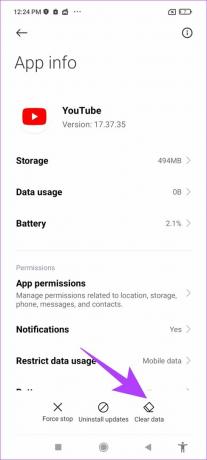

7. Pārinstalējiet YouTube
YouTube atkārtota instalēšana ir vēl viena efektīva metode, kā labot zem videoklipa trūkstošo komentāru sadaļu. Tālāk ir norādīts, kā varat atinstalēt un atkārtoti instalēt pakalpojumu YouTube no App Store vai Play veikala.
Pārinstalējiet YouTube iPhone tālrunī
1. darbība: Turiet nospiestu YouTube lietotnes ikonu. Noklikšķiniet uz Noņemt lietotni.
2. darbība: Tagad pieskarieties Dzēst lietotni. Tas atinstalēs YouTube no jūsu iPhone.


3. darbība: Apmeklējiet App Store, izmantojot tālāk norādīto saiti, lai instalētu jaunāko YouTube versiju.
Lejupielādējiet YouTube iPhone tālrunim
Atinstalējiet YouTube atjauninājumus operētājsistēmā Android
YouTube ir iepriekš ielādēta lietotne Android ierīcēs, un tāpēc to nevar atinstalēt. Tomēr jums ir iespēja “atinstalēt atjauninājumus”, lai atjaunotu lietotnes sākotnējo versiju, kas instalēta jau no iepakojuma.
1. darbība: Turiet nospiestu YouTube lietotnes ikonu un atlasiet informāciju.
2. darbība: Noklikšķiniet uz Atinstalēt atjauninājumus.

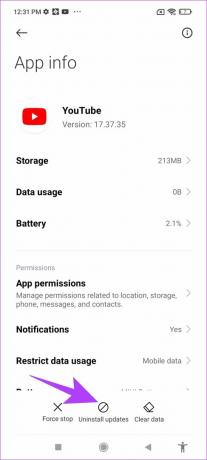
3. darbība: Tagad apmeklējiet PlayStore, lai atjauninātu savu lietotni uz jaunāko versiju.
Atjauniniet YouTube no Play veikala
8. Atspējot VPN
VPN ir privāts savienojums, kas maršrutē ienākošo un izejošo interneta trafiku caur privātu serveri. Tomēr VPN ko jūs, iespējams, izmantojat, tas var būt lēns vai varētu saskarties ar pārtraukumu. Un, ja skatāties YouTube, izmantojot VPN un komentāru sadaļa netiek ielādēta, vislabākais risinājums ir nodrošināt, ka neesat izveidojis savienojumu ar VPN.
Atspējojiet VPN iPhone tālrunī
1. darbība: Atveriet lietotni Iestatījumi un atlasiet Vispārīgi.


2. darbība: Noklikšķiniet uz “VPN un ierīču pārvaldība”.
3. darbība: Pārliecinieties, vai statuss ir “Nav savienots”, kas nozīmē, ka neesat izveidojis savienojumu ar VPN pakalpojumu.


Atspējojiet VPN operētājsistēmā Android
1. darbība: Dodieties uz lietotni Iestatījumi un atveriet “Savienojums un koplietošana” (vai līdzīgu paneli iestatījumos atkarībā no izmantotās ierīces).


3. darbība: Pieskarieties VPN. Pārliecinieties, vai slēdzis ir izslēgts. Tas nozīmē, ka neesat izveidojis savienojumu ar nevienu VPN pakalpojumu.


9. Atspējot reklāmu bloķētājus
Reklāmu bloķētāji var palīdzēt bloķēt uzmācīgas un kaitinošas reklāmas, taču var radīt dažas problēmas ar lietojumprogrammas darbību. Ja YouTube komentāri netiek rādīti, varat mēģināt atspējot šādus satura bloķētājus.
Atspējojiet reklāmu bloķētājus iPhone tālrunī
Ja skatāties YouTube pārlūkprogrammā Safari, tālāk ir norādīts, kā varat atspējot reklāmu bloķētājs iPhone tālrunī lai mēģinātu atgriezties komentāru sadaļā.
1. darbība: Atveriet lietotni Iestatījumi un atlasiet Safari.
2. darbība: Pieskarieties Paplašinājumi.


3. darbība: Pārliecinieties, vai visi reklāmu bloķētāji, kas ir pārlūkprogrammas Safari paplašinājumi, ir izslēgti.

Atspējojiet reklāmu bloķētājus operētājsistēmā Android
Ja jūsu Android ierīcē ir instalēta reklāmu bloķētāja lietotne, varat to viegli atinstalēt, lai mēģinātu atjaunot komentāru sadaļu zem YouTube videoklipa.
1. darbība: Turiet nospiestu lietotnes ikonu.
2. darbība: Atlasiet Lietotnes informācija.
3. darbība: Tagad pieskarieties Atinstalēt, lai izdzēstu reklāmu bloķētāja lietotni.


10. Atjauniniet YouTube lietotni
Kad lietotāji saskaras ar problēmu, lielākā daļa no viņiem par to runā forumos un lietotnes atsauksmju sadaļās. Tas nozīmē, ka izstrādātāji tiks informēti par problēmu, un viņi veiks lietotnes atjauninājumu.
Tāpēc, ja neviens no iepriekš minētajiem labojumiem nedarbojas, varat mēģināt atjaunināt YouTube lietotni savā iPhone vai Android ierīcē. Mēs ceram, ka tas palīdzēs novērst problēmu, ka YouTube komentāri jums netiek rādīti.
Atjauniniet YouTube iPhone tālrunim
Atjauniniet YouTube no Play veikala

Šie ir visi veidi, ko varat izmantot, lai atkārtoti ielādētu trūkstošo YouTube videoklipa komentāru sadaļu. Tomēr, ja jums joprojām ir vairāk jautājumu, varat apskatīt mūsu FAQ sadaļu zemāk.
Bieži uzdotie jautājumi par YouTube komentāriem
Nē. Tiešraides tērzēšana ir reāllaika komentāri, kas tiek sniegti YouTube tiešraides straumēšanas videoklipā. Tiešraides videoklipā ir iespēja ieslēgt/izslēgt tiešraides komentārus. Savukārt komentāri ir redzami par visiem videoklipiem, kas augšupielādēti pakalpojumā YouTube.
Nē. Lai gan YouTube ir atspējojis video Nepatīk skaitītāju, komentāru sadaļa paliek nemainīga.
Nē, YouTube nebloķē komentārus ar saitēm.
Nē, viņi tiek informēti.
Atgrieziet komentārus pakalpojumā YouTube, izmantojot šos labojumus
Mēs ceram, ka šīs metodes palīdzēja jums atgriezt komentāru sadaļu YouTube videoklipā. Tomēr, ja neviena no šīm metodēm nedarbojas, iesakām atvēlēt tam kādu laiku, un komentāru sadaļa var parādīties atpakaļ zem videoklipa. Reizēm tikai daži videoklipa elementi var tikt pārtraukti. Tas nozīmē, ka mēs ceram, ka problēma drīz tiks novērsta. Priecīgu komentēšanu!



